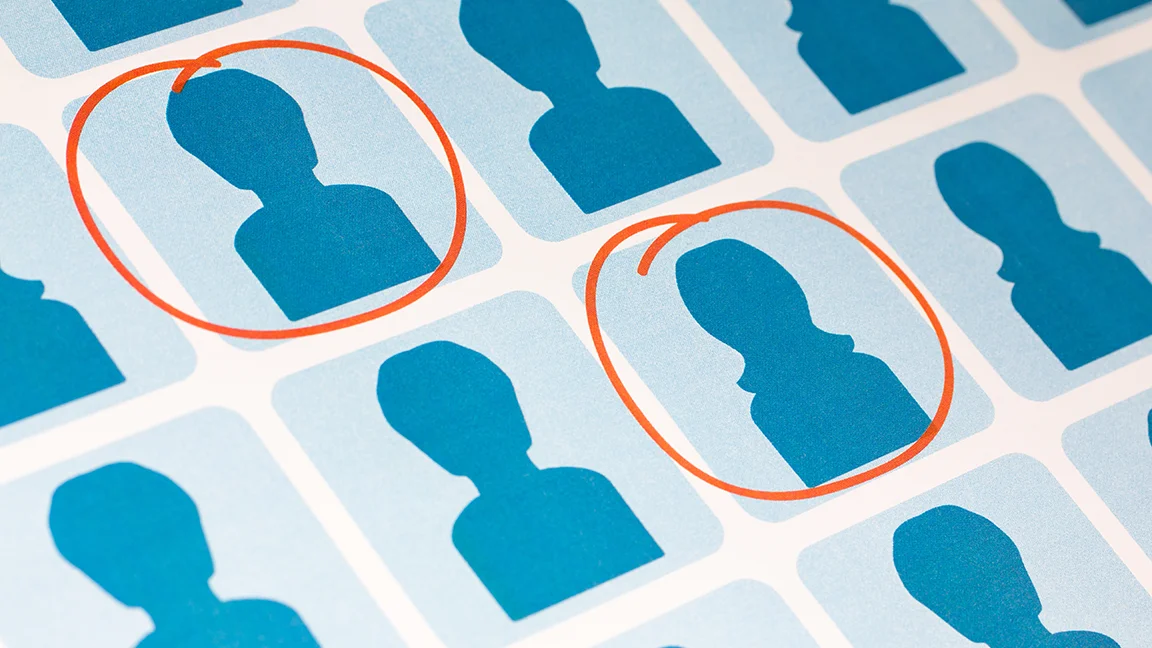¿Cómo recuperar archivos borrados?


Crea tu cuenta ahora y empieza a enviar campañas de email efectivas y profesionales en pocos minutos.
A todos nos ha ocurrido alguna vez: hemos borrado por accidente un archivo o vaciado la papelera de reciclaje con contenido que era útil. No todo está perdido si se producen estas situaciones, ya que es posible recuperar datos o información borrada en Windows.
En este artículo veremos cómo recuperar archivos eliminados y cuáles son las mejores aplicaciones para conseguirlo.
Por qué es posible recuperar un archivo borrado en Windows
Cuando se trabaja en Windows y se procede a eliminar cualquier tipo de archivo (documento de texto, imagen o vídeo, por ejemplo) pueden suceder dos cosas:
- Enviar a la papelera de reciclaje. La papelera de reciclaje hace una función similar a la de una papelera física, conteniendo todo aquello que se elimina. En el momento que se vacía esa papelera ya no es posible recuperar los documentos que contenía.
- Borrar de forma definitiva. Se produce tras vaciar la papelera de reciclaje o dejando pulsada la tecla mayúscula (shift) mientras se elimina el archivo.
Los archivos eliminados de forma definitiva no son en realidad borrados del disco duro. Lo que sucede es que el estado del archivo cambia y Windows procede a marcar el espacio que ocupaba como libre. Por lo tanto, con el uso de las herramientas adecuadas es posible identificar archivos borrados en ese espacio del disco que para los usuarios aparece como libre.
Por qué es imposible recuperar un archivo concreto
El espacio ocupado por un archivo eliminado y que es marcado como libre puede ser ocupado por nueva información que se genere, lo que dificultará o impedirá que el archivo pueda ser recuperado, o que sea recuperado de forma parcial (ya que parte de los datos del mismo han sido sobrescritos con otra información).
Si has borrado archivos de forma accidental la mejor solución es empezar el proceso de recuperación lo antes posible, pues así se disminuye el riesgo de que nueva información sea escrita encima evitando que la recuperación se lleve a cabo con éxito.
Cómo recuperar archivos borrados
Lo primero que hay que revisar a la hora de recuperar un archivo eliminado es el contenido de la papelera de reciclaje. Si el archivo se encuentra en la misma hay dos opciones para recuperarlo haciendo clic sobre el mismo:
- Restaurar archivo. Esta acción hará que el archivo vuelva a la misma ubicación en la que se encontraba en el momento de ser eliminado (misma carpeta).
- Cortar y pegar. Cortar el archivo y pegarlo en la ubicación que se desee.
En caso de que el archivo eliminado no se encuentre dentro de la papelera de reciclaje entonces ha sido borrado de forma definitiva y habrá que recurrir a herramientas o software específico de recuperación de datos.
Qué programas utilizar para recuperar archivos eliminados
Existen muchas aplicaciones específicas para la recuperación de archivos borrados del disco duro entre las que podemos destacar:
- Recuva (gratuito).
- EaseUS Data Recovery Wizard.
- Wise Data Recovery.
- Glary Undelete.
- Disk Drill (para usuarios de Mac).
- PC Inspector File Recovery.
- TestDisk (multiplataforma, Linux, Windows y Mac).
Recuperar archivos con Recuva
Recuva es un software de recuperación de datos que es libre (gratuito), por lo que está al alcance de cualquier usuario. Se trata de un programa sencillo, potente e intuitivo que permite recuperar documentos, imágenes, vídeos o toda clase de archivos eliminados del disco duro.
El proceso para recuperar los datos con Recuva es sencillo y lleva los siguientes pasos:
- Descargar Recuva de la web oficial en la versión que se desee (instalable o portable).
- Ejecutar Recuva para comenzar con el asistente paso a paso del programa para la recuperación de datos.
- Seleccionar el tipo de archivo a recuperar entre las distintas opciones, como todos los archivos, imágenes, música, documentos, vídeo, archivos comprimidos o correos electrónicos.
- Elegir la ubicación donde buscar. Si se conoce el lugar donde se encontraba el archivo antes de ser borrado se puede indicar para acelerar el proceso de búsqueda. Es posible realizar una búsqueda en todo el disco.
- El último paso antes de que el programa comience la búsqueda es indicar si se quiere realizar una Deep Scan (escaneo profundo) o realizar la búsqueda normalmente. Deep Scan emplea mucho más tiempo, pero obtendrá mejores resultados. Lo habitual es realizar la búsqueda de forma normal y en caso de no encontrar el archivo borrado recurrir al escaneo profundo.
- Una vez encontrado el archivo se puede recuperar de forma sencilla desde la misma aplicación.
La forma en la que Windows borra los archivos permite utilizar métodos y herramientas para proceder a recuperarlos una vez eliminados. Las claves para poder recuperar archivos eliminados son la rápida actuación para evitar que otra información sobrescriba el espacio del archivo borrado, y el uso de herramientas eficientes de recuperación de datos.
Antes de proceder a recuperar datos con un software específico es conveniente revisar el contenido de la papelera de reciclaje para comprobar que el archivo eliminado no se encuentra dentro.
Entre la amplia oferta de software de recuperación, Recuva es una aplicación gratuita y sencilla de utilizar que proporciona grandes resultados a la hora de encontrar esos archivos borrados o eliminados del disco duro.